- Muallif Abigail Brown [email protected].
- Public 2023-12-17 07:04.
- Oxirgi o'zgartirilgan 2025-01-24 12:28.
Nimalarni bilish kerak
- Bir rangli fonni olib tashlash uchun: Rasmni tanlang va Rasm asboblari formati > Fonni olib tashlash ga oʻting.
- Yagona rangni shaffof qilish uchun: Rasmni tanlang va Rasm asboblari formati > Rang > ga oʻting Shaffof rang.
Ushbu maqola PowerPoint-da tasvirning fonini qanday olib tashlash va uning qismini shaffof qilish haqida tushuntiradi. Ko‘rsatmalar PowerPoint 2019, PowerPoint 2016, PowerPoint 2013, PowerPoint 2010, Microsoft 365 uchun PowerPoint, Mac uchun PowerPoint 2016 va Mac 2011 uchun PowerPoint uchun amal qiladi.
PowerPoint-ning fonni tozalash vositasidan qanday foydalanish kerak
Rasmdagi fon bir tekis rangda boʻlsa, rasmda faqat asosiy tasvir paydo boʻlishi uchun fonni olib tashlash oson. Bu matn, rasm yoki boshqa rangni koʻrsatish imkonini beradi va bu sizning rasmlaringizni slayd foniga muammosiz aralashtirish usulidir.
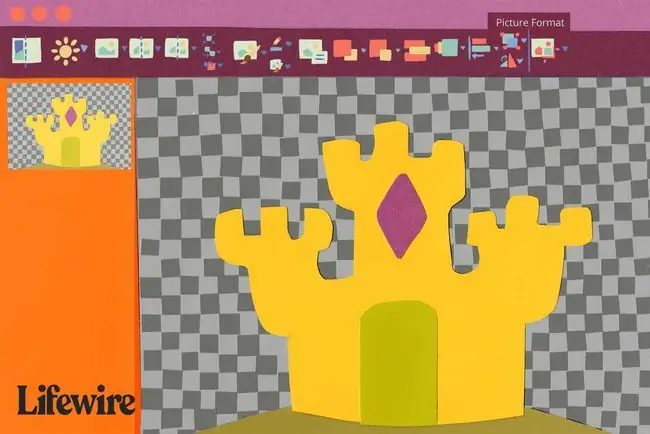
- PowerPoint taqdimotini oching va shaffof fon qoʻllamoqchi boʻlgan rasmli slaydga oʻting.
-
Rasmni tanlang. PowerPoint dasturiga yangi Rasm asboblari formati yorligʻi qoʻshildi.

Image Agar slaydda bir nechta rasm boʻlsa va u bilan ishlamoqchi boʻlgan rasmni tanlay olmasangiz, uning ustidagi rasmlarni oʻng tugmasini bosing va Orqaga yuborish-ni tanlang.ularni vaqtincha yoʻldan chetga surish uchun.
-
Rasm asboblari formati sahifasiga oʻting va Fonni oʻchirish ni tanlang. Mac uchun PowerPoint ilovasida Rasm formati ga oʻting va Fonni oʻchirish-ni tanlang.

Image PowerPoint fon deb oʻylagan qismlarni koʻrsatish uchun tasvirni pushti rangga boʻyadi.
-
Rasmning qaysi joylari saqlanishi va qaysilari shaffof boʻlishini sozlash uchun Saqlash uchun joylarni belgilash yoki Oʻchirish uchun joylarni belgilash-ni tanlang.fotosuratning qolishi yoki o'chirilishi kerak bo'lgan qismlarini belgilash uchun. Keyin rasmdagi maydon atrofida chiziq chizing.
Mac uchun PowerPoint dasturida Nima saqlash kerak yoki Nima olib tashlash kerak dan foydalaning.

Image - Tahrirlarni qoʻllash uchun Oʻzgarishlarni saqlash ni tanlang.
Ba'zida tasvir siz xohlaganingizdan ko'proq yoki kamroq shaffoflikka ega bo'ladi. Agar shunday bo'lsa, yuqoridagi amallarni takrorlang. PowerPoint barcha oʻzgarishlaringizni saqlaydi va hatto asl, shaffof boʻlmagan versiyaga qaytish imkonini beradi.
Tahrirlangan rasmni boshqa joyda ishlatish uchun saqlash uchun rasmni oʻng tugmasini bosing va kompyuteringizda shaffof fonda saqlash uchun Rasm sifatida saqlash ni tanlang.
Yagona rangni shaffof qilish
Tasvirda bir tekis rangni shaffof qilishning yana bir usuli bor. Masalan, siz oq fonni ko'rinadigan qilib qo'yishingiz mumkin.
- Rasmni tanlang va Rasm asboblari formati ga oʻting. Mac foydalanuvchilari Rasm formati tanlashlari kerak. Mac 2011 da u Format Picture deb nomlanadi.
-
Ranglar roʻyxatini koʻrsatish uchun Color ni tanlang va Shaffof rangni belgilash-ni tanlang.
Mac 2011 foydalanuvchilari avval Recolor tanlashlari kerak, keyin esa Shaffof rangni belgilash.

Image - Rasmning siz shaffof qilmoqchi boʻlgan rangini tanlang.
Tasvirdan obyektlarni olib tashlash yoki bir xil rangni oʻchirish klipart yoki multfilmga oʻxshash oddiy ranglardan tashkil topgan rasmlarda yaxshi ishlaydi. Bir nechta obyekt va oʻxshash rang soyalari boʻlgan suratlar va boshqa murakkab rasmlarni bu tarzda tahrirlash qiyin.
FAQ
PowerPoint-da qanday qilib rasmni shaffof qilishim mumkin?
PowerPoint-da rasmni shaffof qilish uchun rasmni tanlang va keyin Rasm formati yorlig'ini tanlang > Transparency. Oldindan oʻrnatilgan shaffoflik parametrini tanlang yoki koʻproq tanlash uchun Rasm shaffofligi parametrlari ni tanlang.
PowerPoint-da qanday qilib shaklni shaffof qilishim mumkin?
PowerPoint-da shaklni shaffof qilish uchun shaklni o'ng tugmasini bosing va Format Shape -ni tanlang. Toʻldirish menyusini kengaytiring va Transparency menyusiga qiymat kiriting yoki shaffoflikni qoʻlda sozlash uchun slayderdan foydalaning.
PowerPoint-da rasmni qanday qirqish mumkin?
PowerPoint-da rasmni kesish uchun rasmga ikki marta bosing va Rasm formati yorligʻini oching va rasmni kesish uchun Kesish ni tanlang. shakli, tomonlar nisbati va boshqalarga ko'ra. Tasvir oʻlchamini oʻzgartirish uchun rasmdagi qora ramka tutqichlarini ham tortib olishingiz mumkin.






